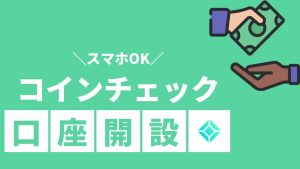Bybitを始めたいけど口座開設方法がわからないな〜。
口座開設後の本人確認って必要?
初心者にも分かりやすく教えてほしい!
このような悩みを解決します。
Bybit(バイビット)の口座開設方法はたったの4ステップで完了してとても簡単です!
口座開設の流れとしては以下の通りです
- アカウントを作成する
- アプリでログインする
- 2段階認証を設定する
- 本人確認を行う
今回はBybitで口座開設して口座開設後の設定方法まで解説していきます!
【 コインチェックを使うと損する話】
コインチェックとGMOコインの送金手数料をご覧ください。
| 暗号資産取引所 | BTCの送金手数料 | ETHの送金手数料 |
| コインチェック | 0.0005BTC(約1.450円) | 0.005ETH(1,000円程) |
| GMOコイン | 無料 | 無料 |
シンプルにやばいですよね。その上、GMOコインは入金・出金手数料も無料です。
今までみんなが勧めるからと言ってコインチェックを使っていた方は今すぐGMOコインを使いましょう。
【最短10分】Bybitで口座開設する方法
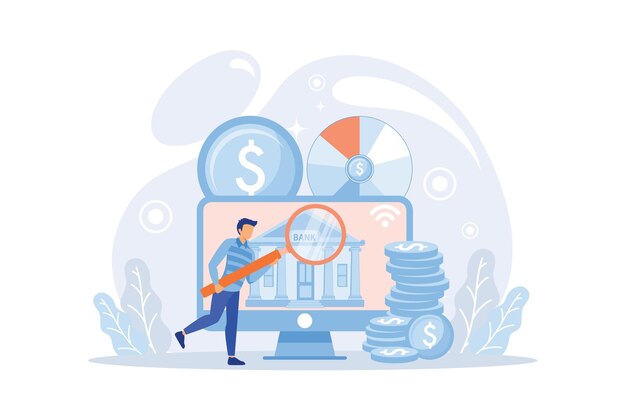
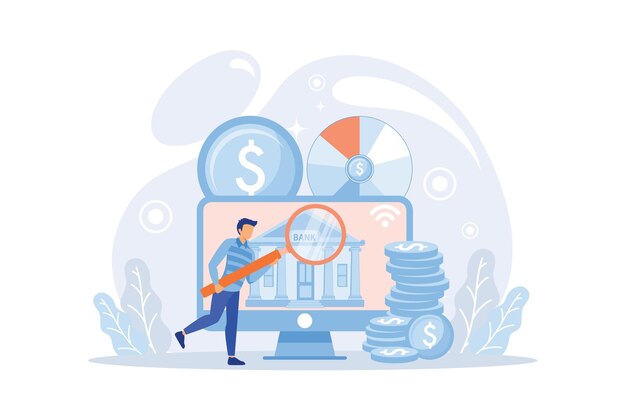
では、早速口座開設を進めていきましょう!
- アカウントを作成する
- アプリでログインする
- 2段階認証を設定する
- 本人確認を行う
初心者の方にも分かりやすいように画像付きで紹介しています!
是非この記事を参考に進めていってください!
1|アカウントを作成する
下記のBybit公式サイトをクリックして、Bybitの登録画面を開きます。
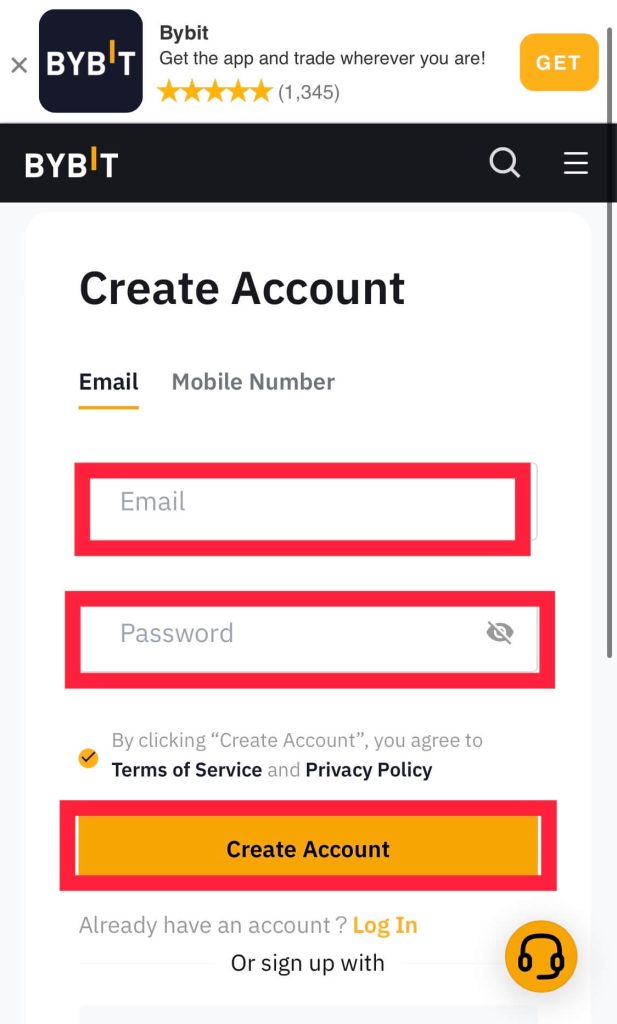
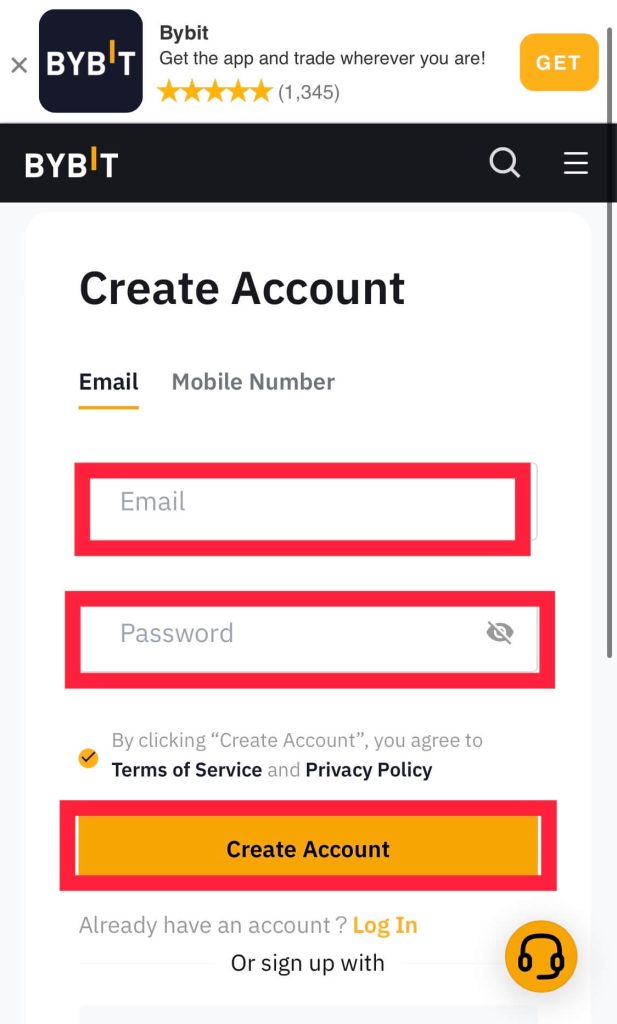
すると、上記の画面が表示されます。
- Eメール登録
- 携帯番号登録
上記のどちらかを選んでアカウントを作成していきます。



今回は、『Eメール登録』で解説していきます
各項目を記入して『Create account』をクリックします。
そしてパズルをそろえましょう。右にスクロールします。
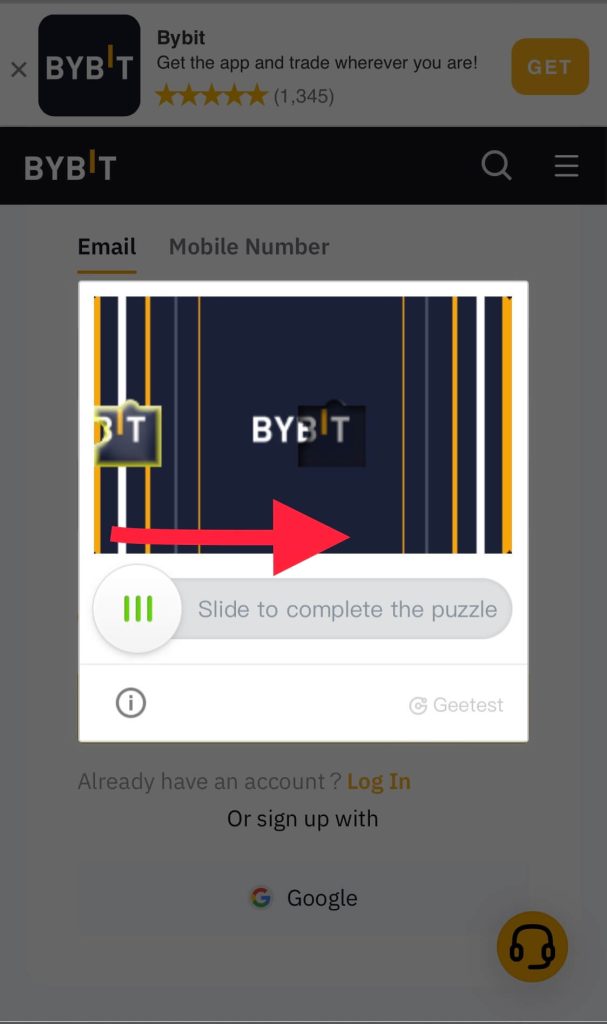
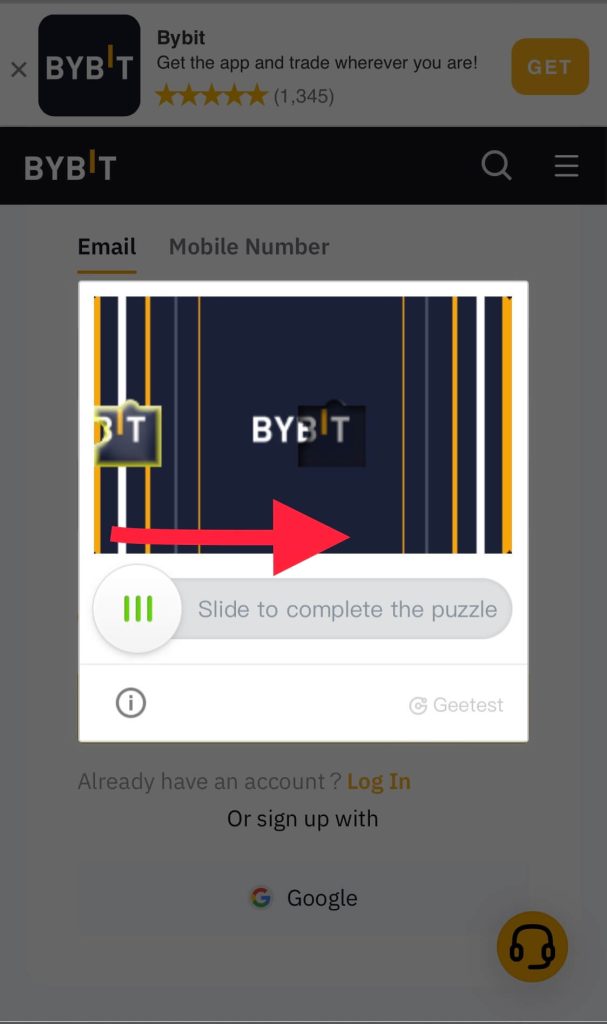
次に、6桁の認証コードを入力します。登録したメールアドレス宛に登録されているので確認しましょう。
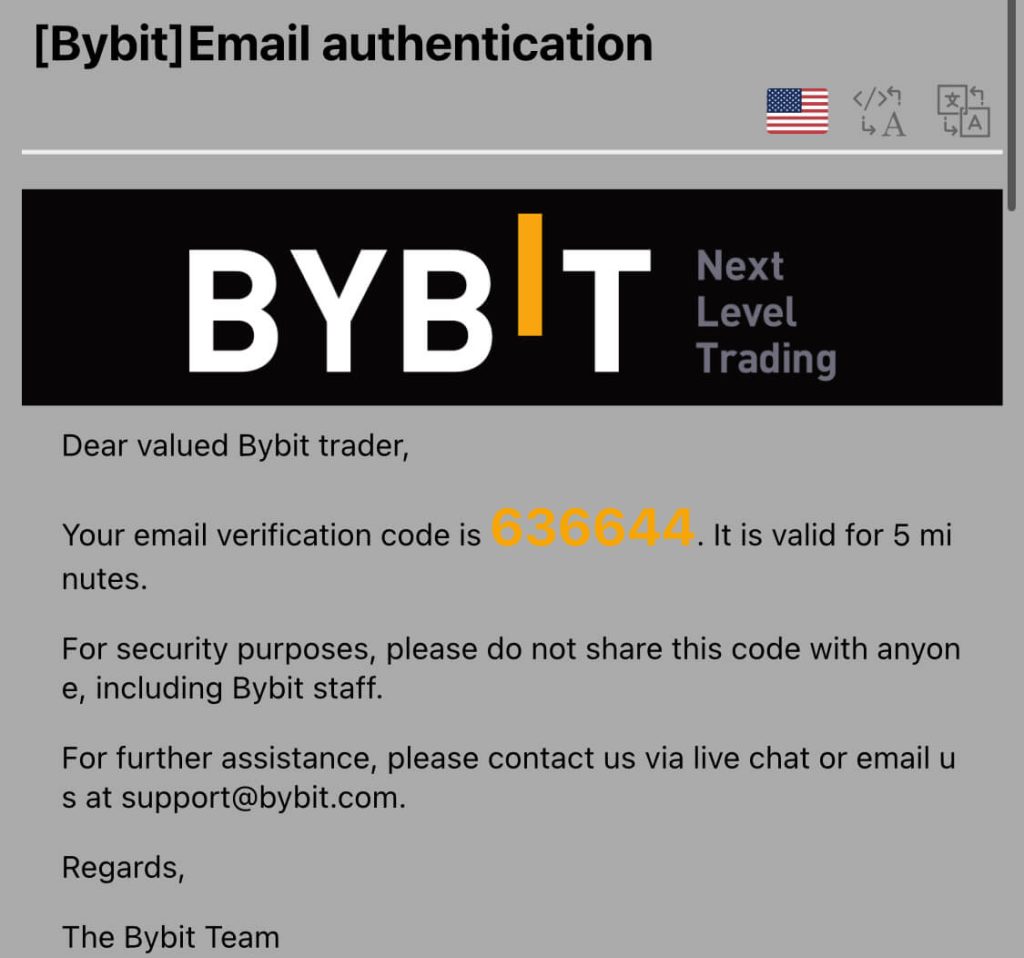
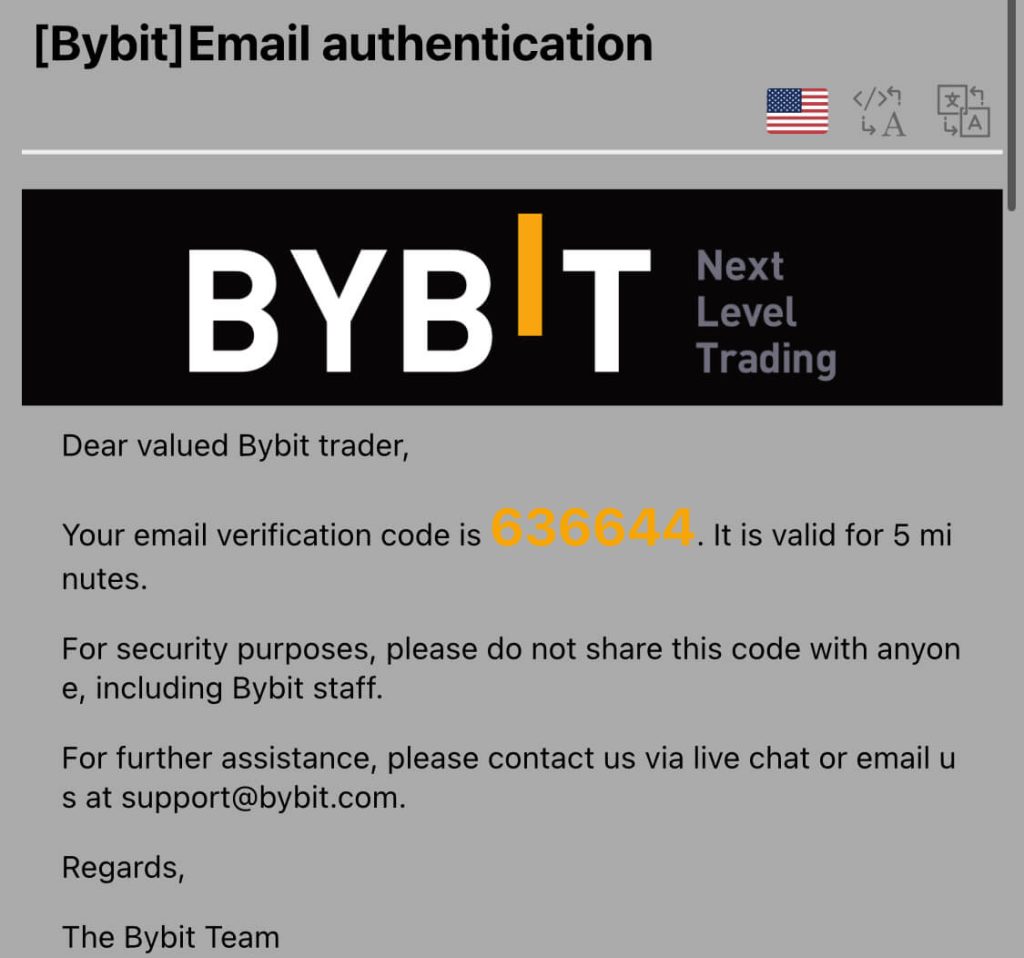
黄色の6桁の番号です。
それを入力します。
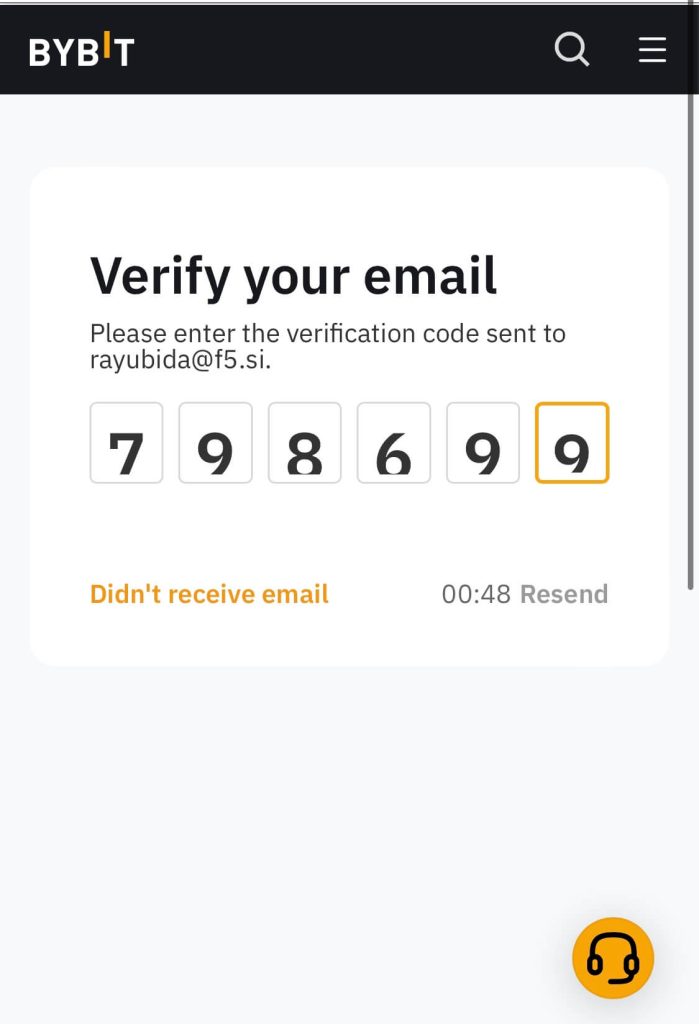
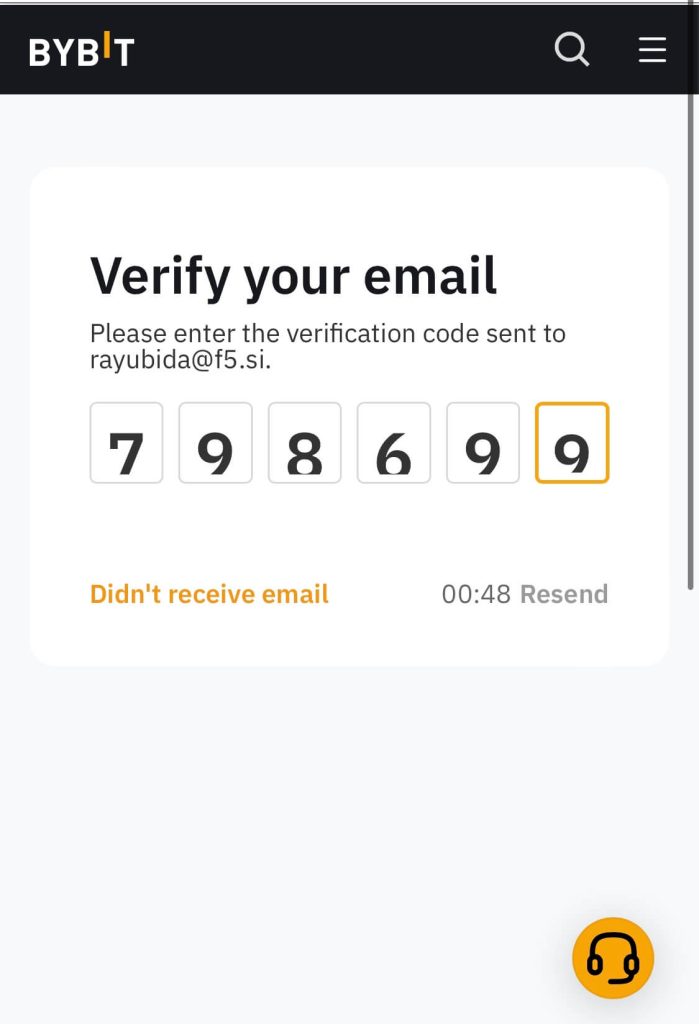
すると以下の画面になるので「取引する」をタップしましょう。
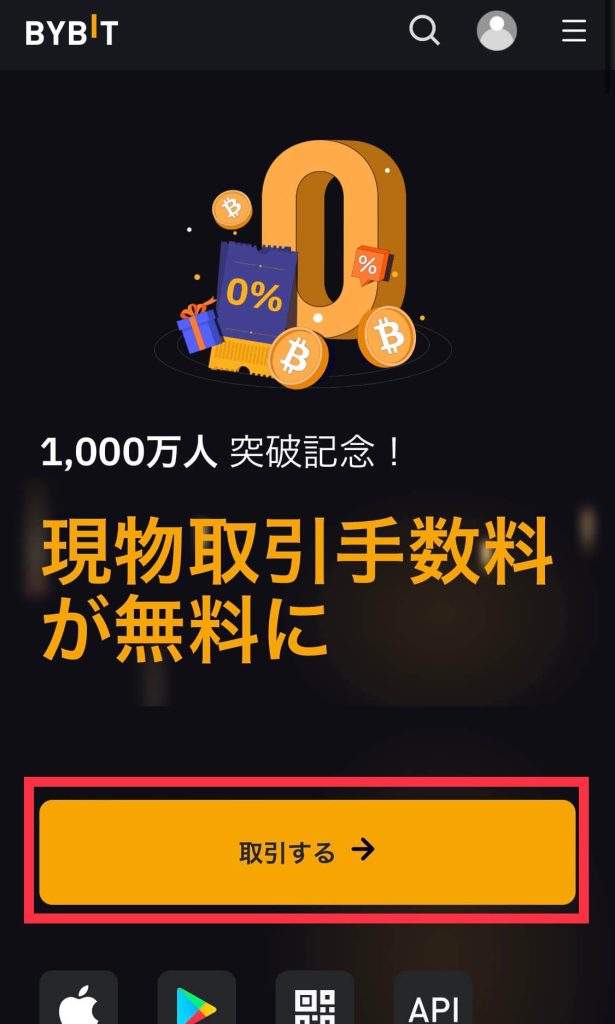
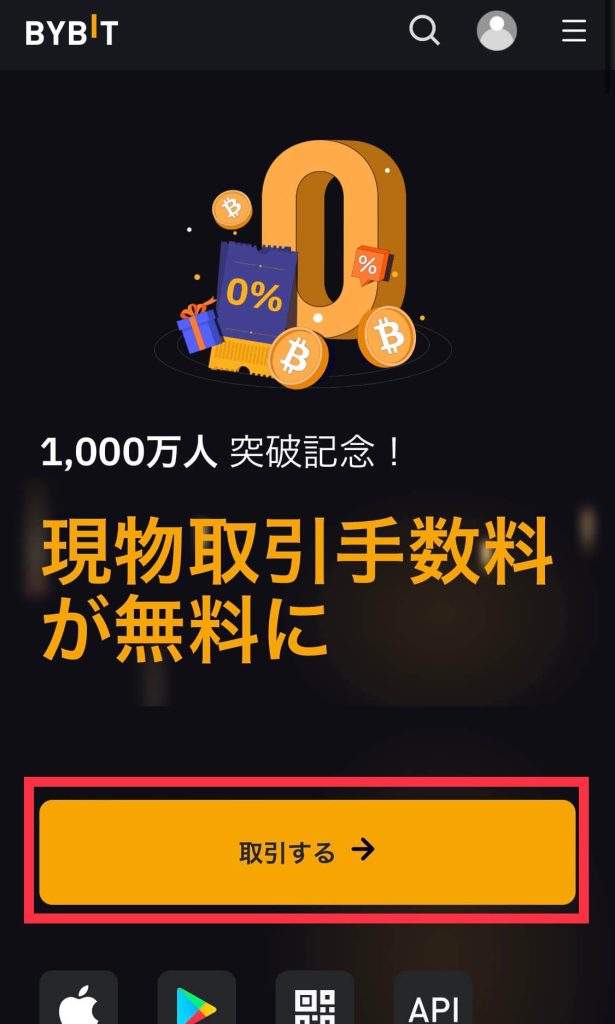
そして、「いますぐ取引」をタップして、「確認」をタップします。
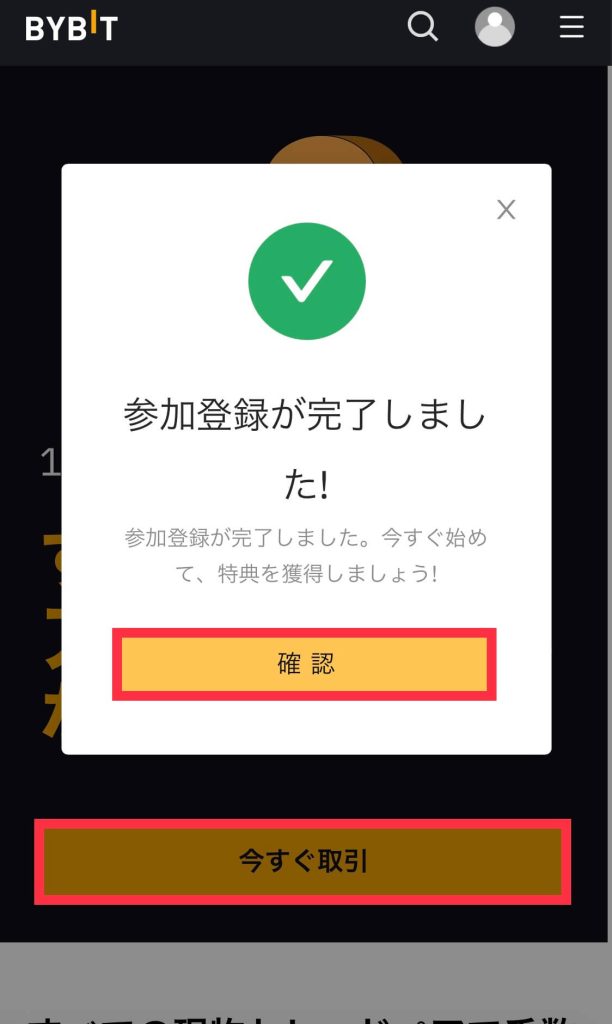
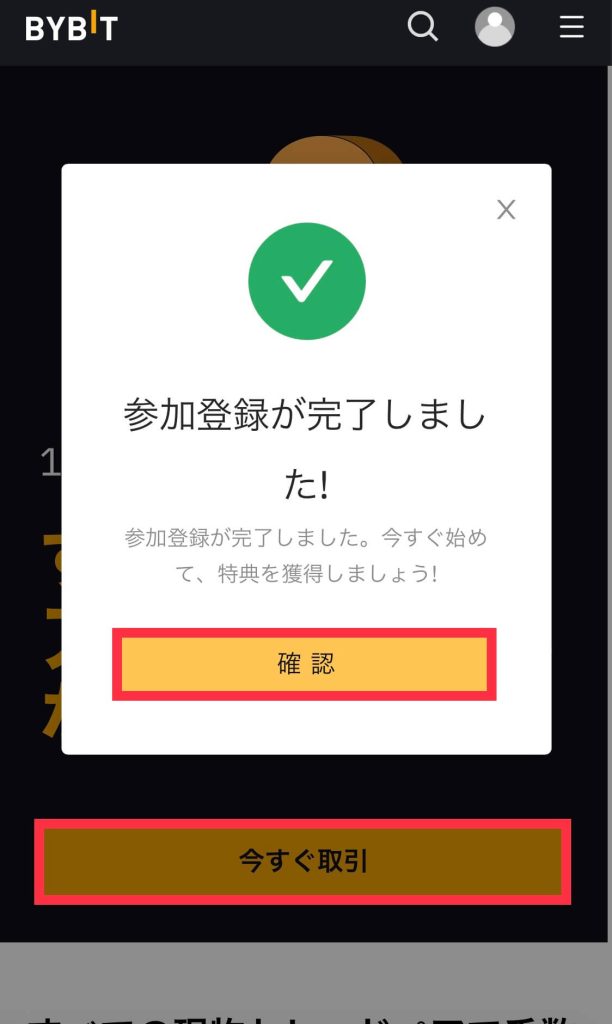



これでアカウント作成完了です!画面を消していただいても構いません!
2|アプリでログインを行う



次はBybitのアプリをダウンロードしておきましょう!
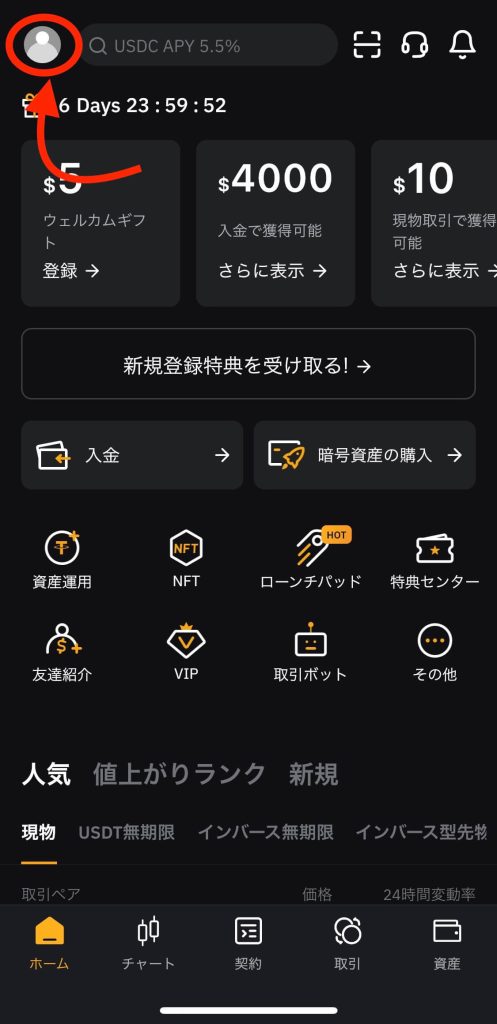
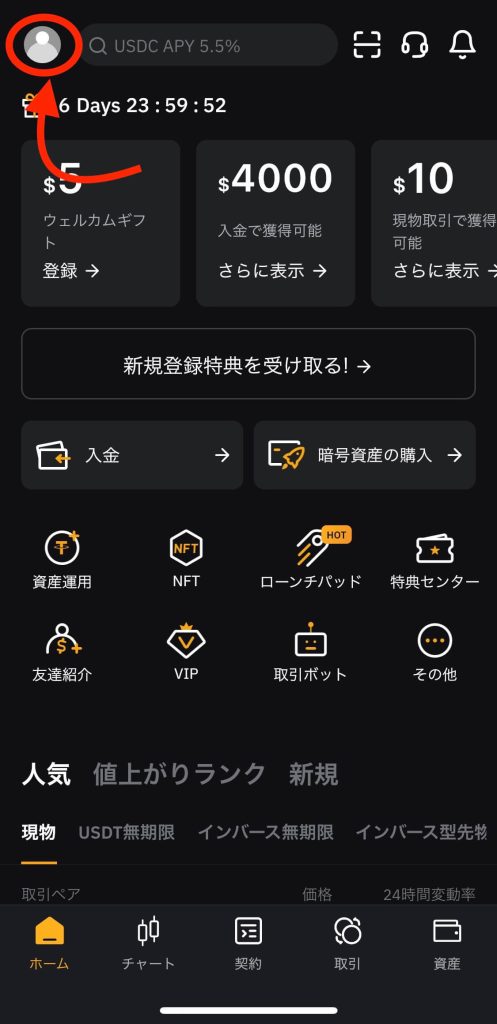
アプリを開いて『スキップ』をクリックします。
その後、上記の画面が表示されるので左上の人マークをタップします。
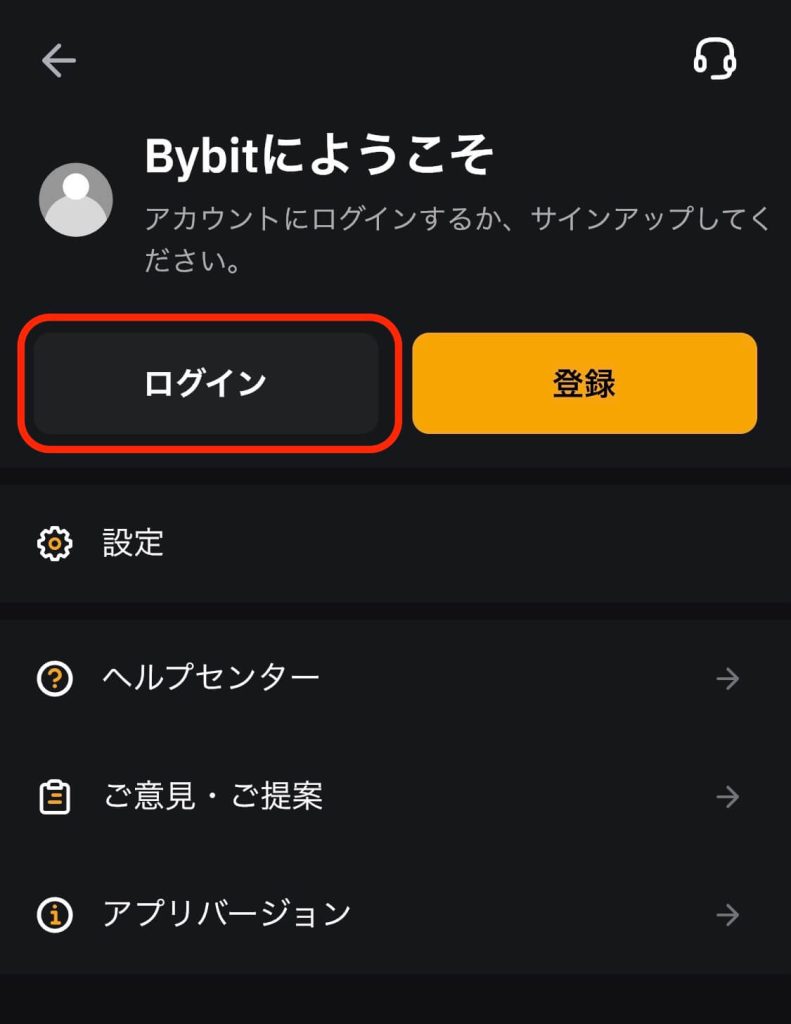
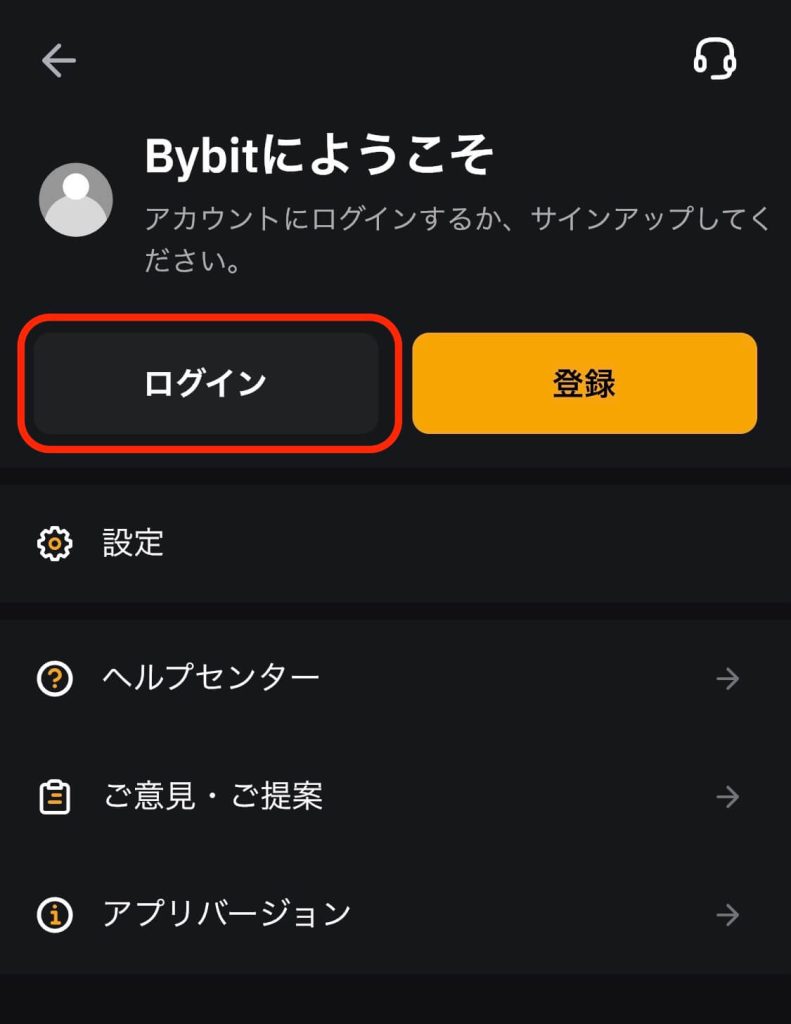
この画面になるので『ログイン』をクリックします。
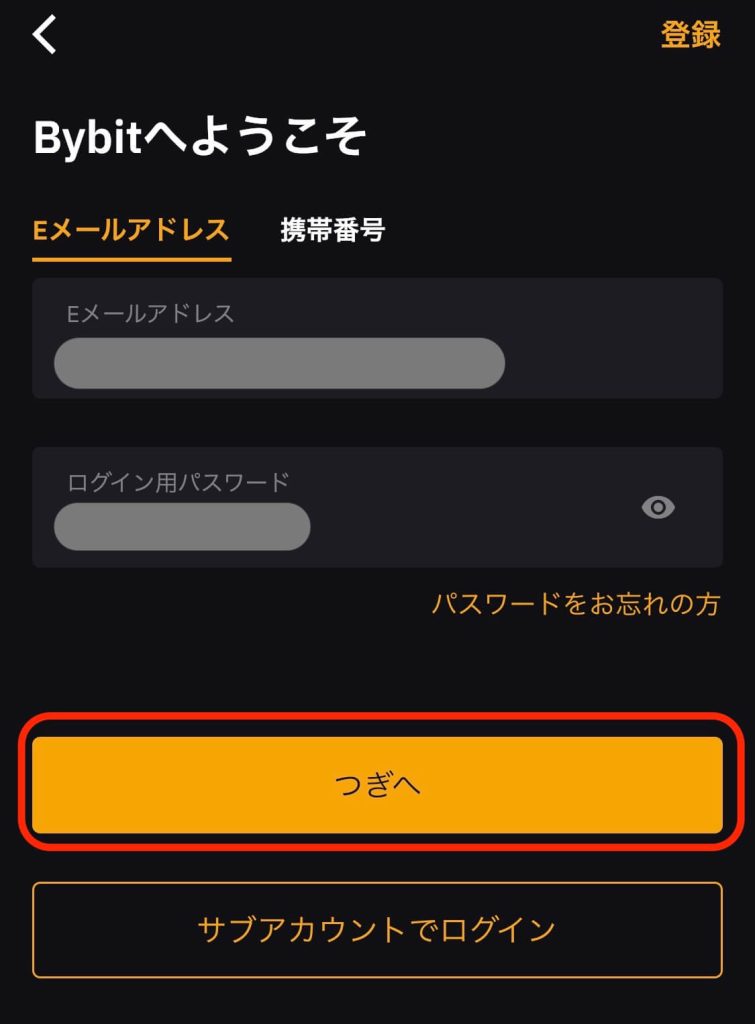
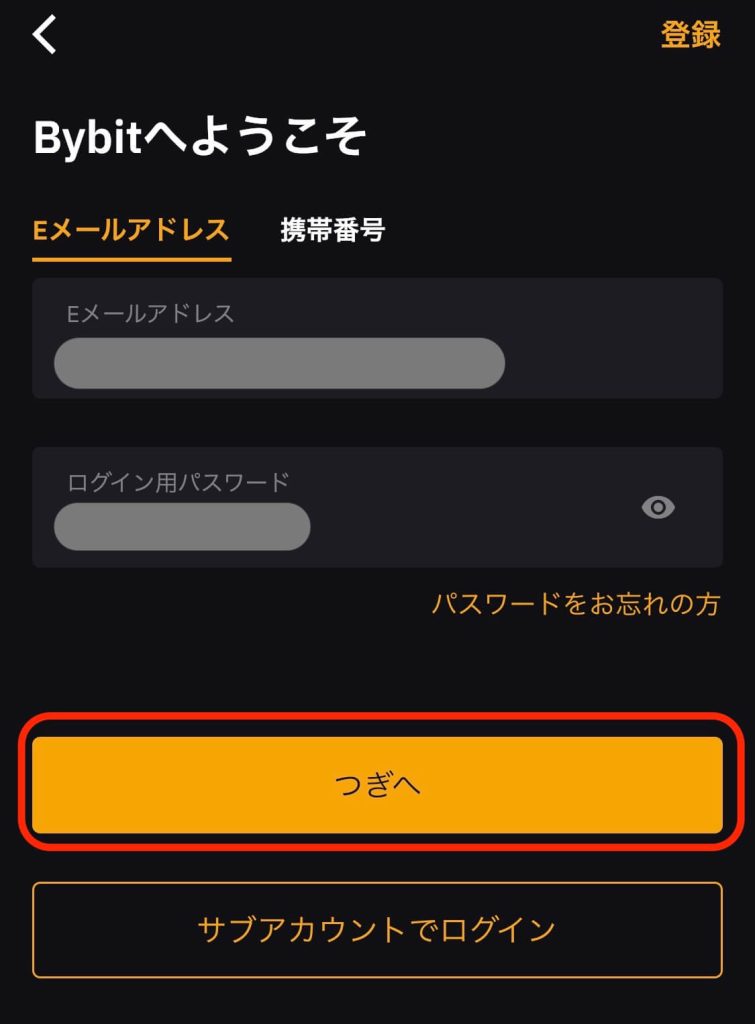
先ほど、アカウント作成で設定したアドレスとパスワードを入力して『つぎへ』を選択します。
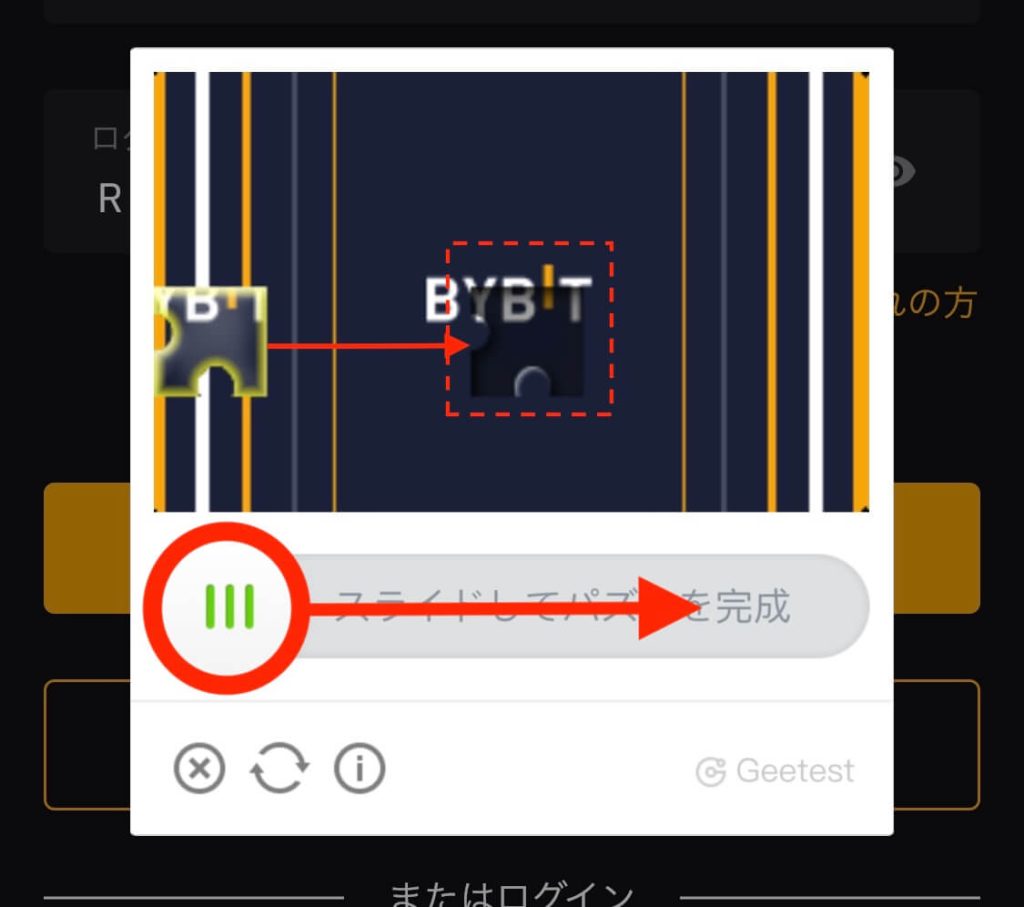
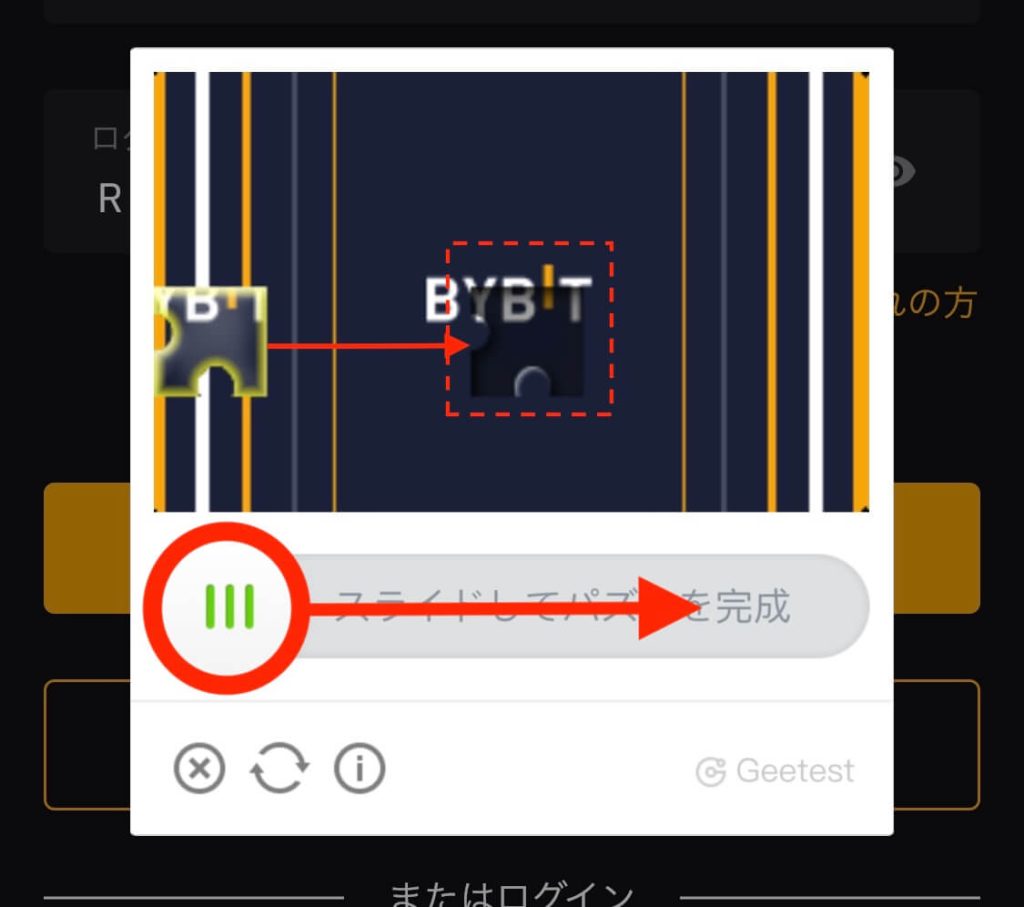
このようにパズルが現れるので丸いボタンをスライドしてパズルを完成させます!
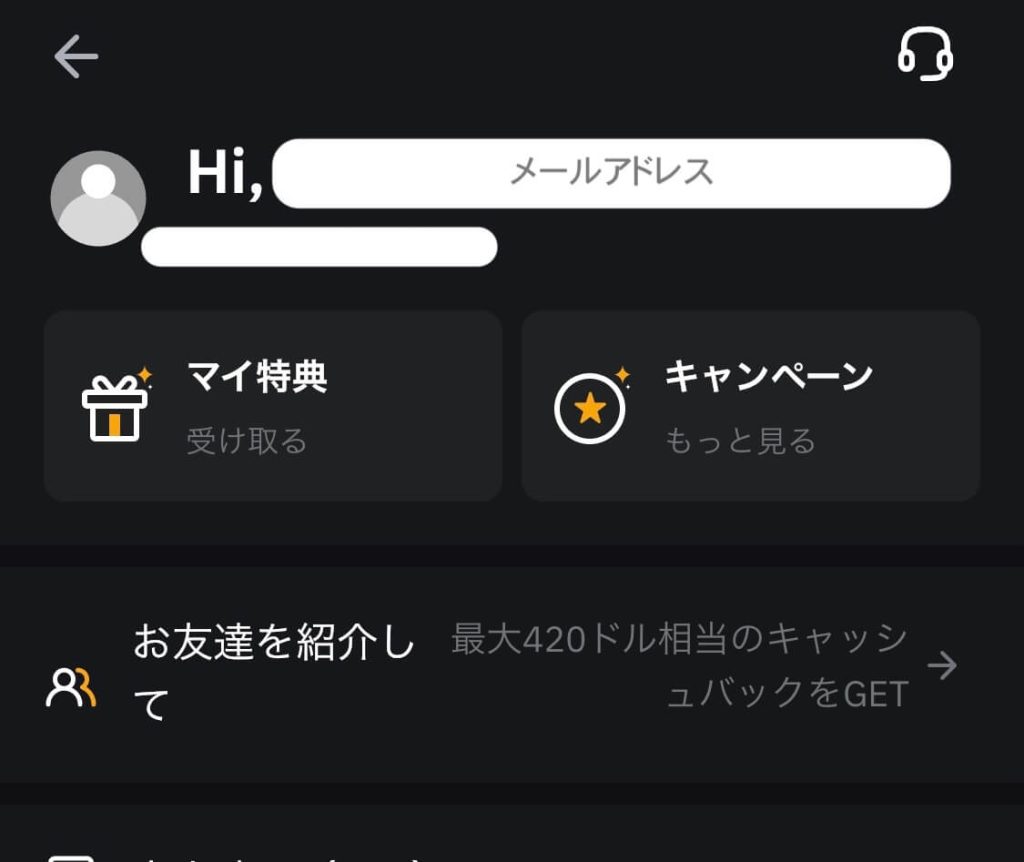
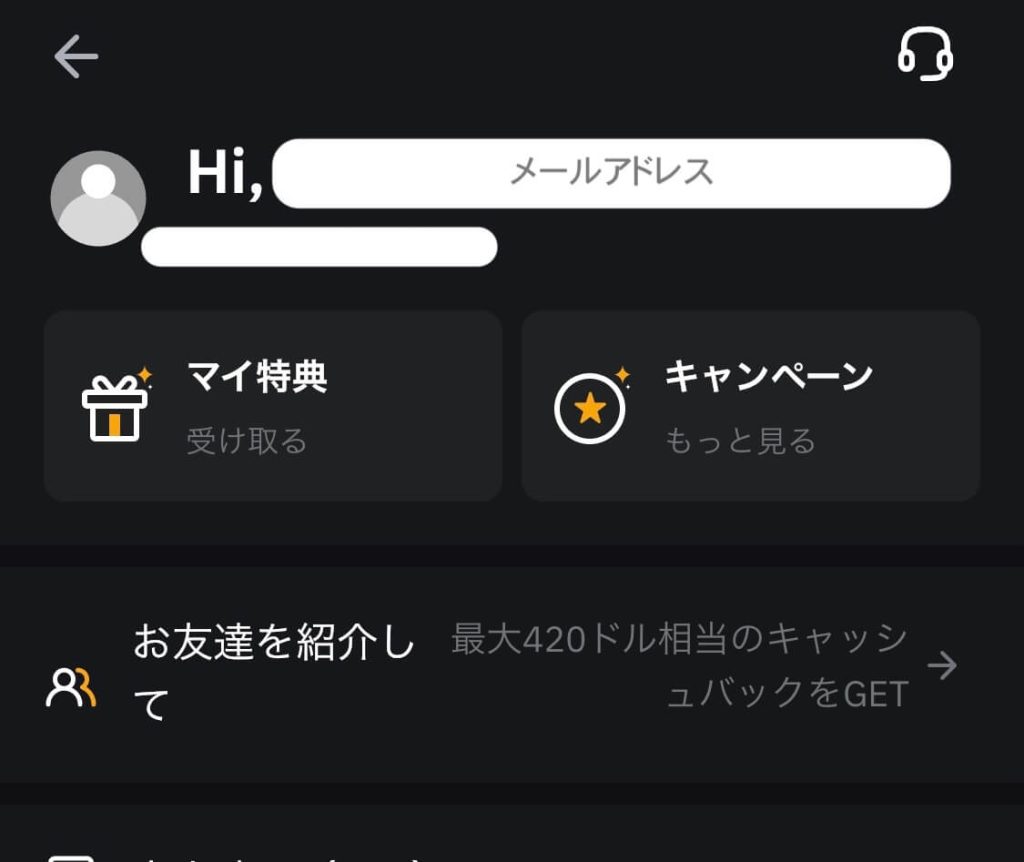
白い部分に自分のメアドが表示されていたらログイン完了です!お疲れ様でした!
3|2段階認証を設定する
ログインが完了したら2段階認証を設定していきましょう!
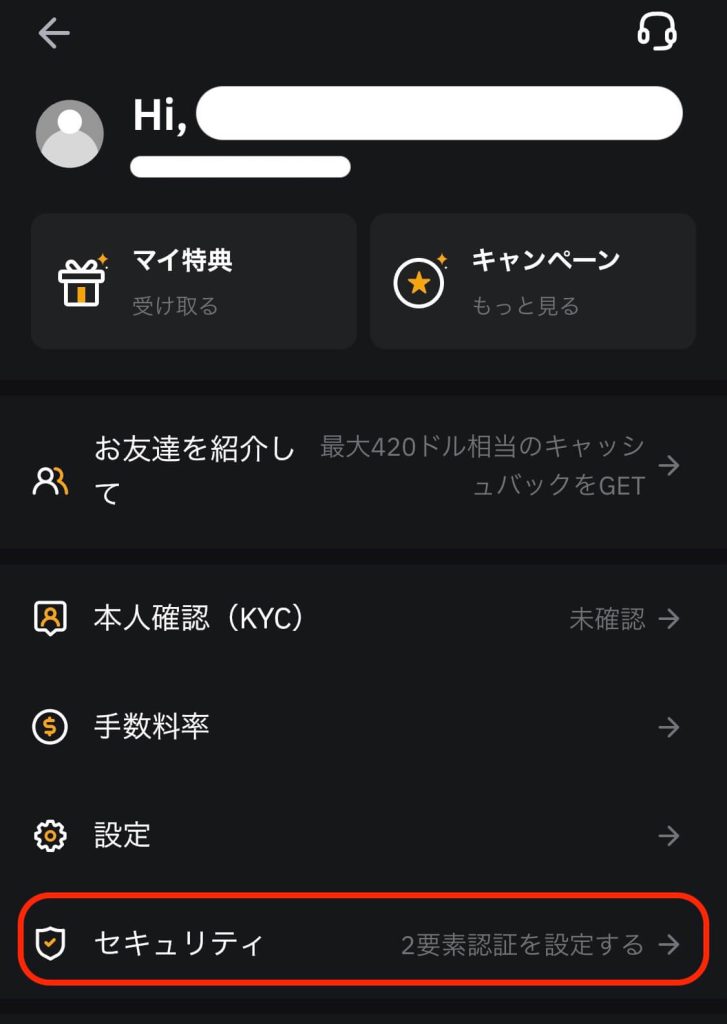
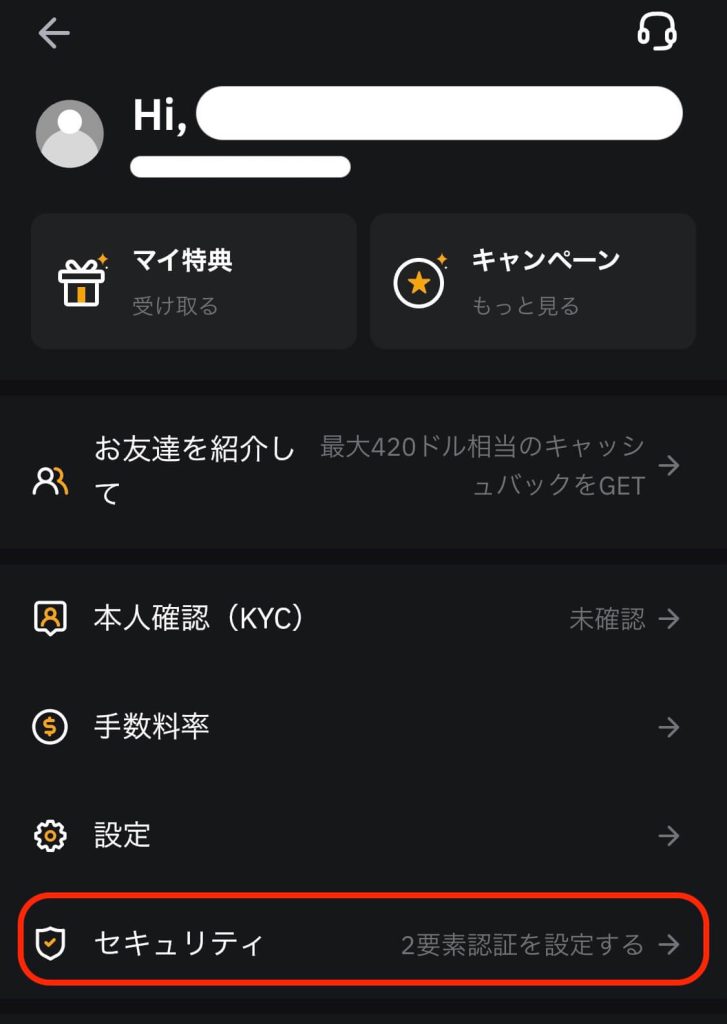
左上の人マークをタップして『セキュリティ』をクリックします。
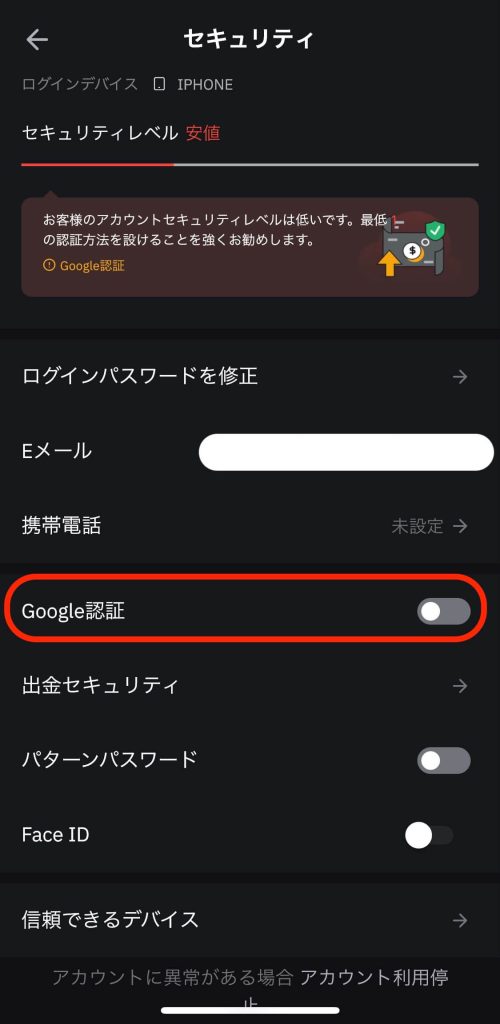
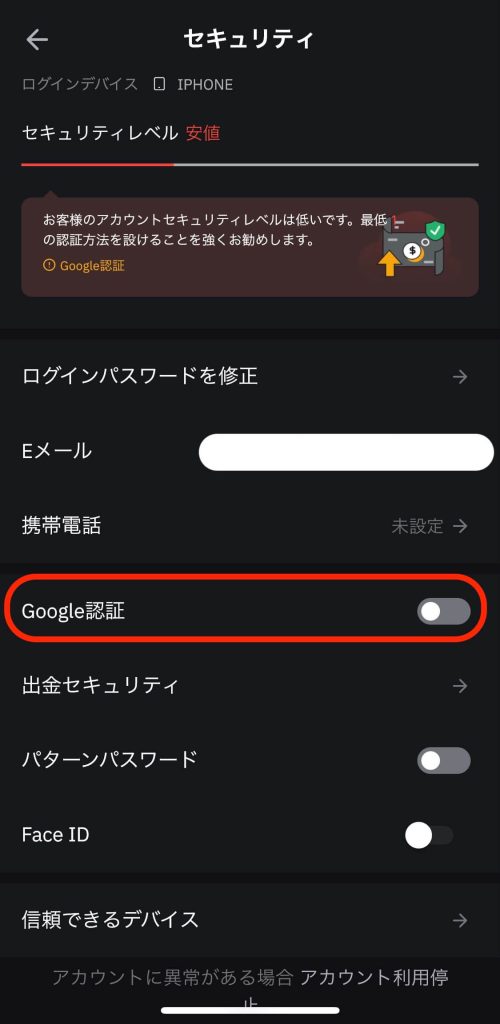
『Google認証』をオンに設定します。その際にパズルがもう一度ででくるので完成させましょう!
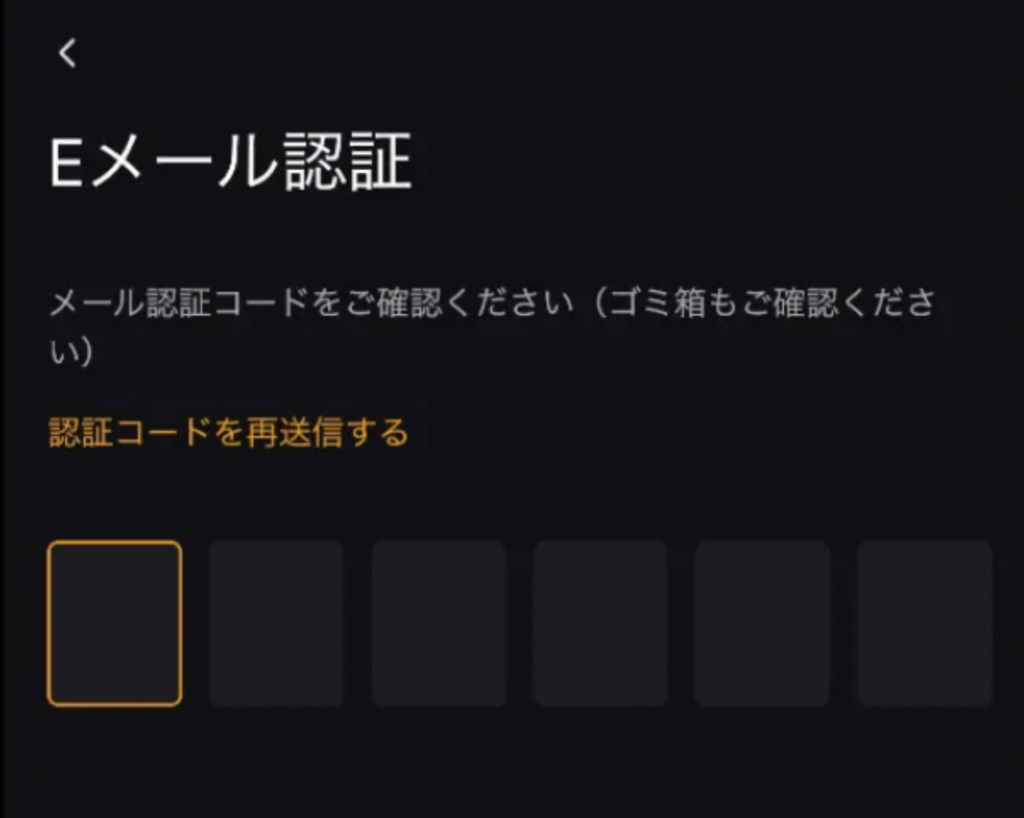
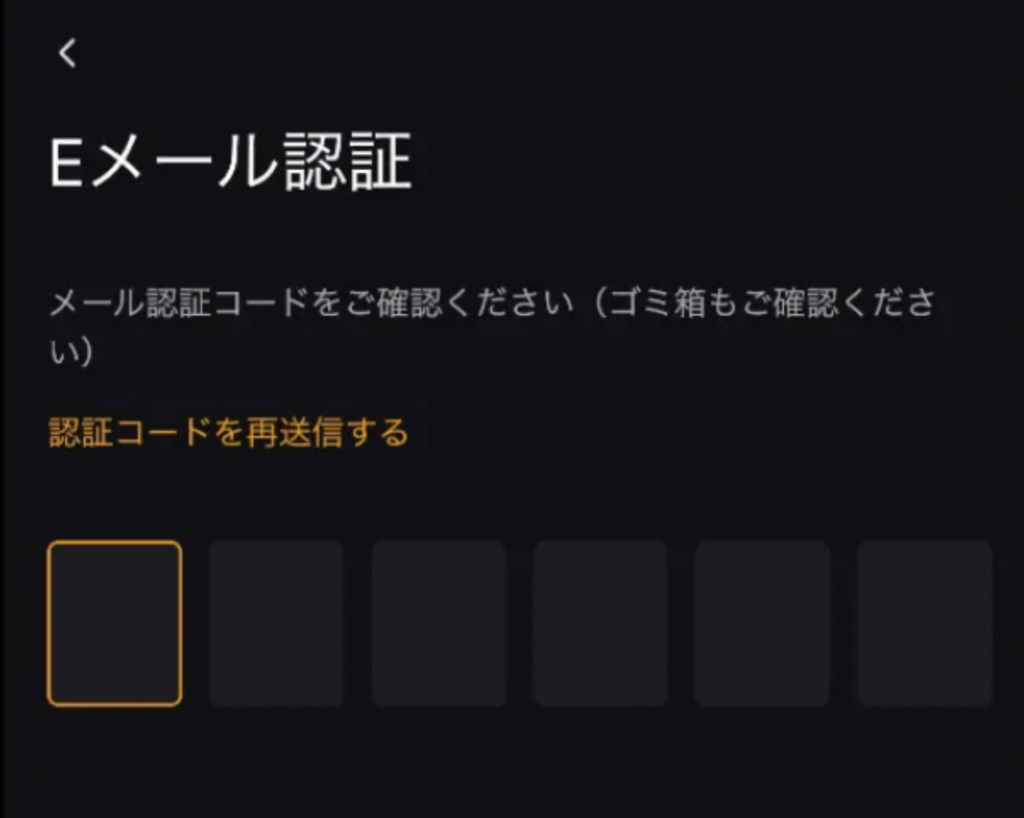
すると、Eメール認証コードがアドレスに届くのでコードをコピーします。
上記の画面に先ほどコピーしたコードを貼り付けましょう。貼り付けたら『つぎへ』をクリック。


上記の画面が表示されるので『キーをコピー』をクリックしてコピーします。
次に『Google認証アプリ』を開きます。



『Google認証アプリ』をダウンロードしていない方はダウンロードしましょう!
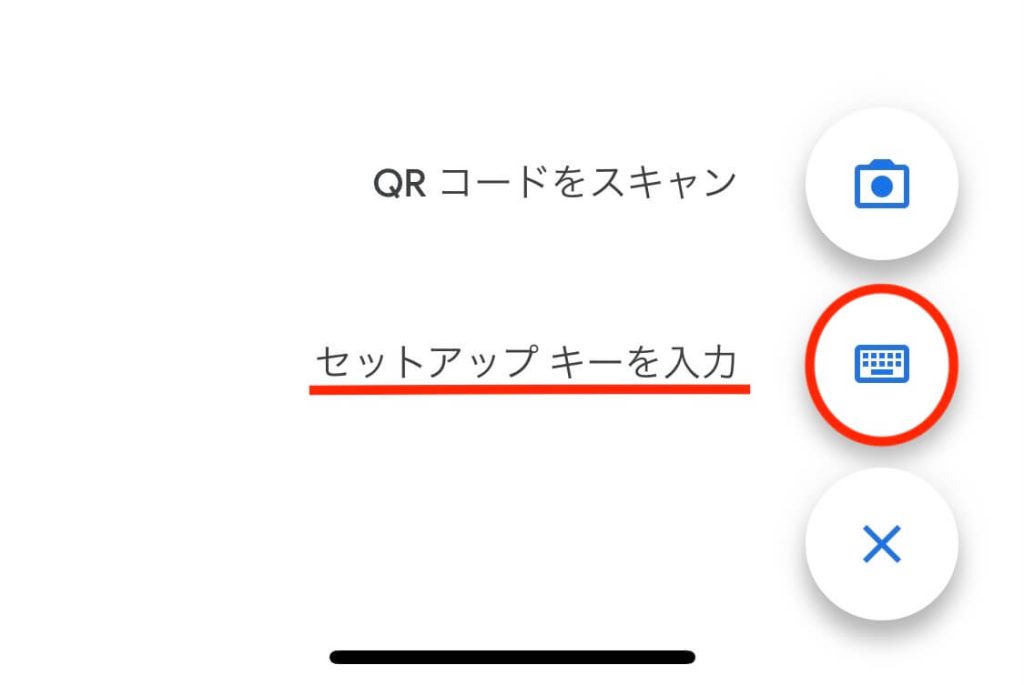
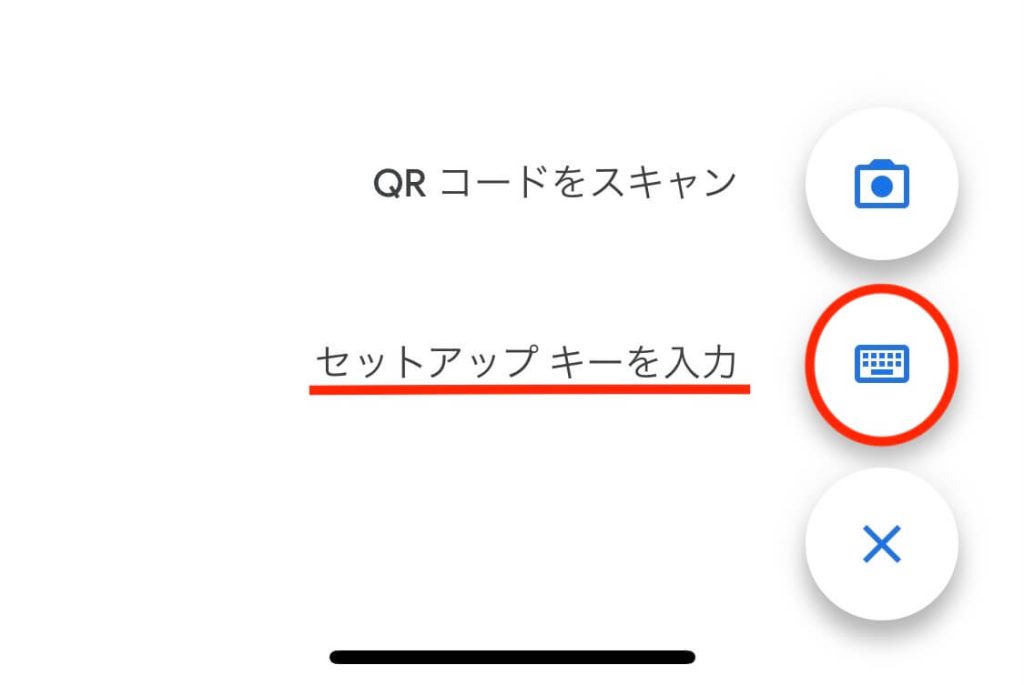
アプリを起動させて『右下のプラスボタン』➡︎『セットアップキーを入力』の順でクリックします。


すると上記の画面になるのでアカウントに『Bybit』キーに『コピーしたキー』を入力します。
完了したら『追加』を選択しましょう!
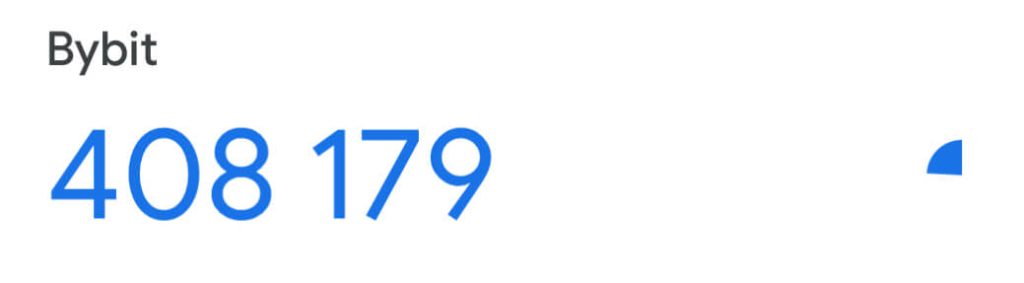
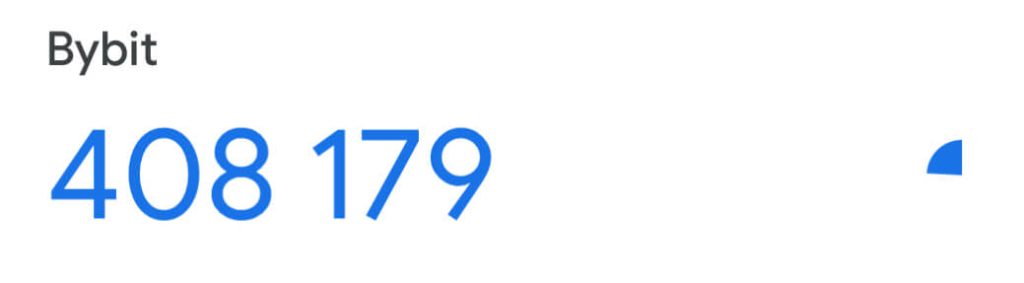
すると上記の画面のように番号が表示されます。この番号をコピーしておきます。
ではこちらの画面に戻っていきます。
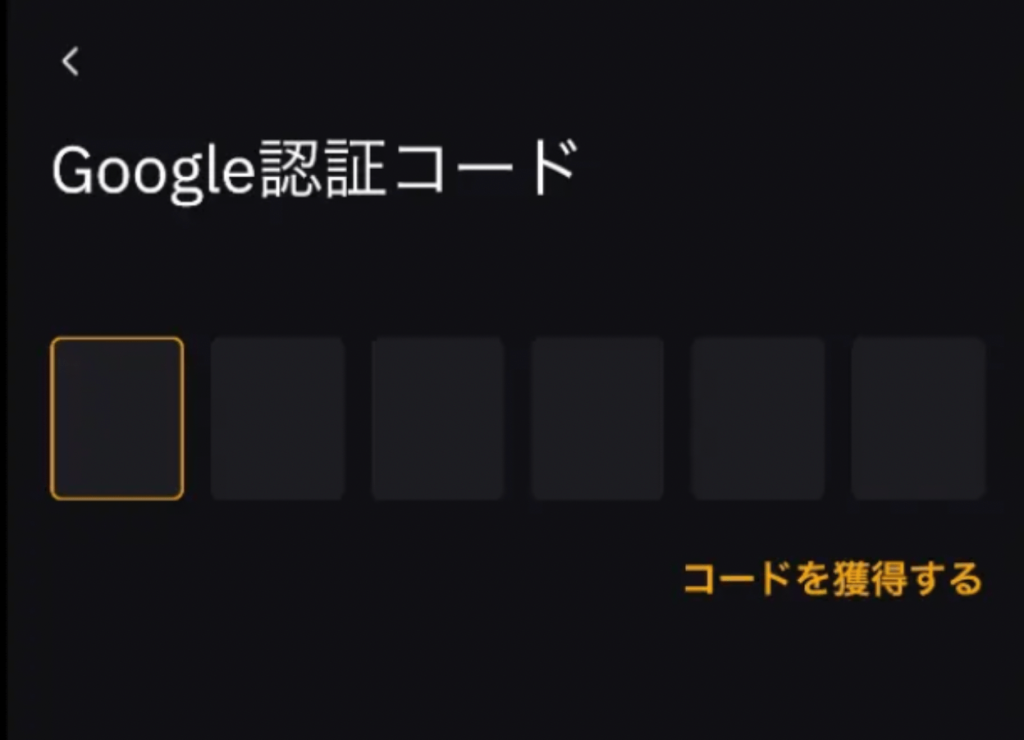
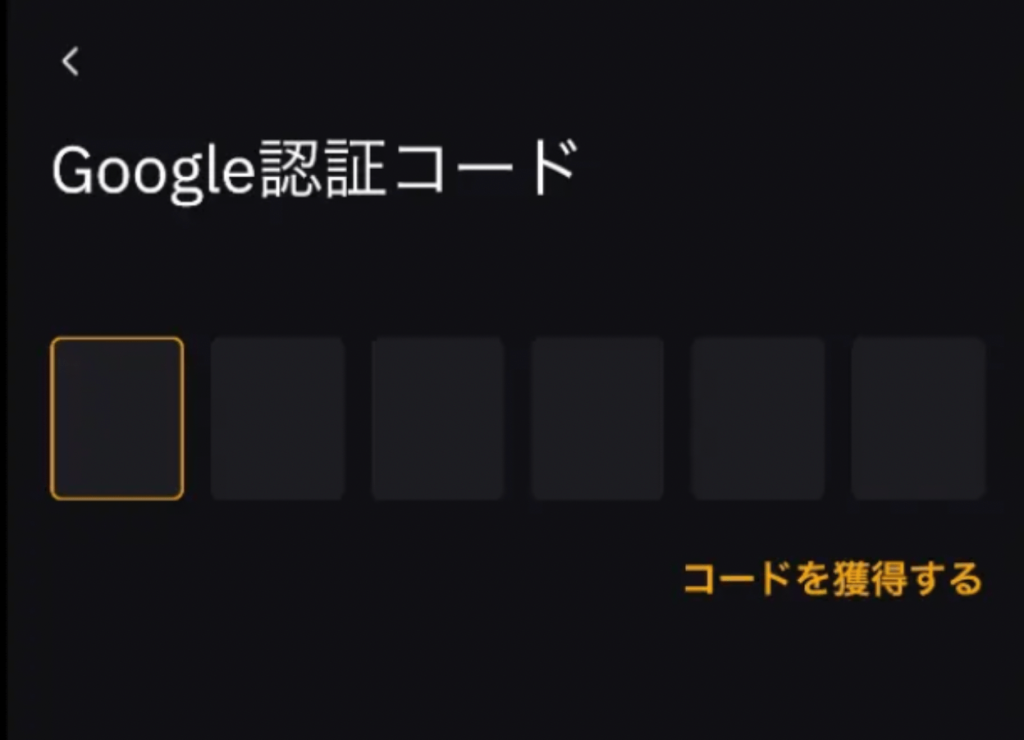
先ほどコピーした認証コードを貼り付けます。
これで2段階認証完了です!
4|本人確認を行う
では最後に本人確認を行いましょう!
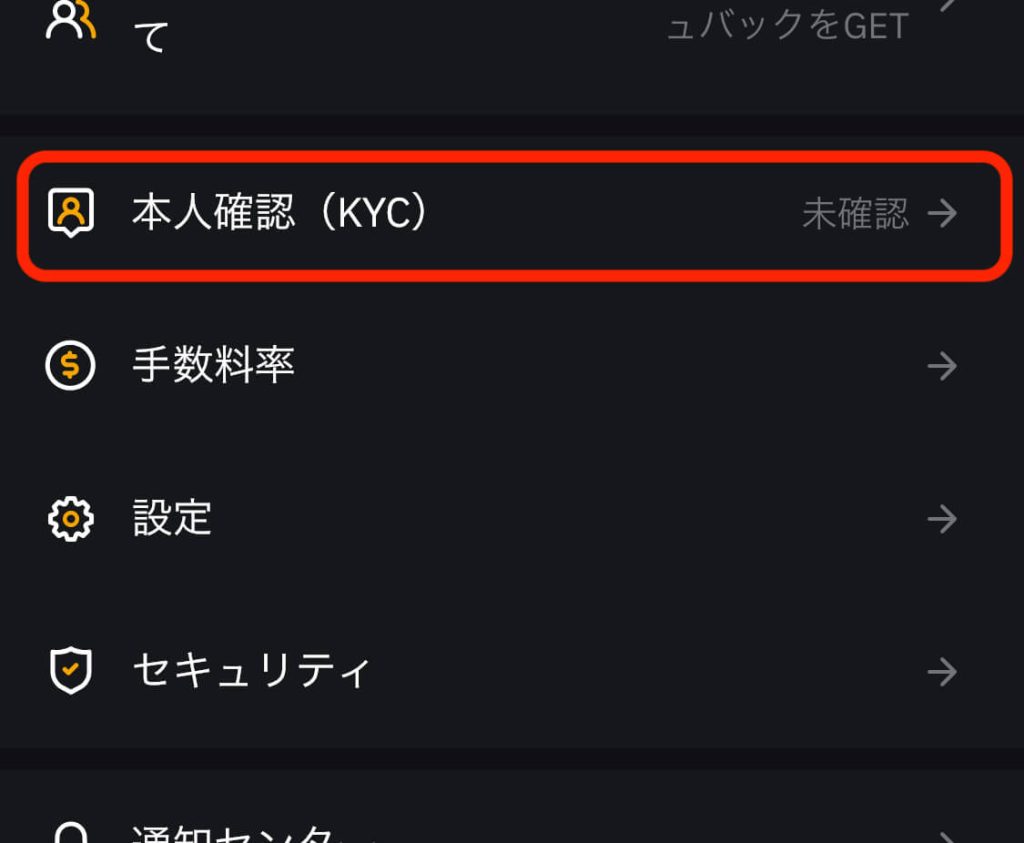
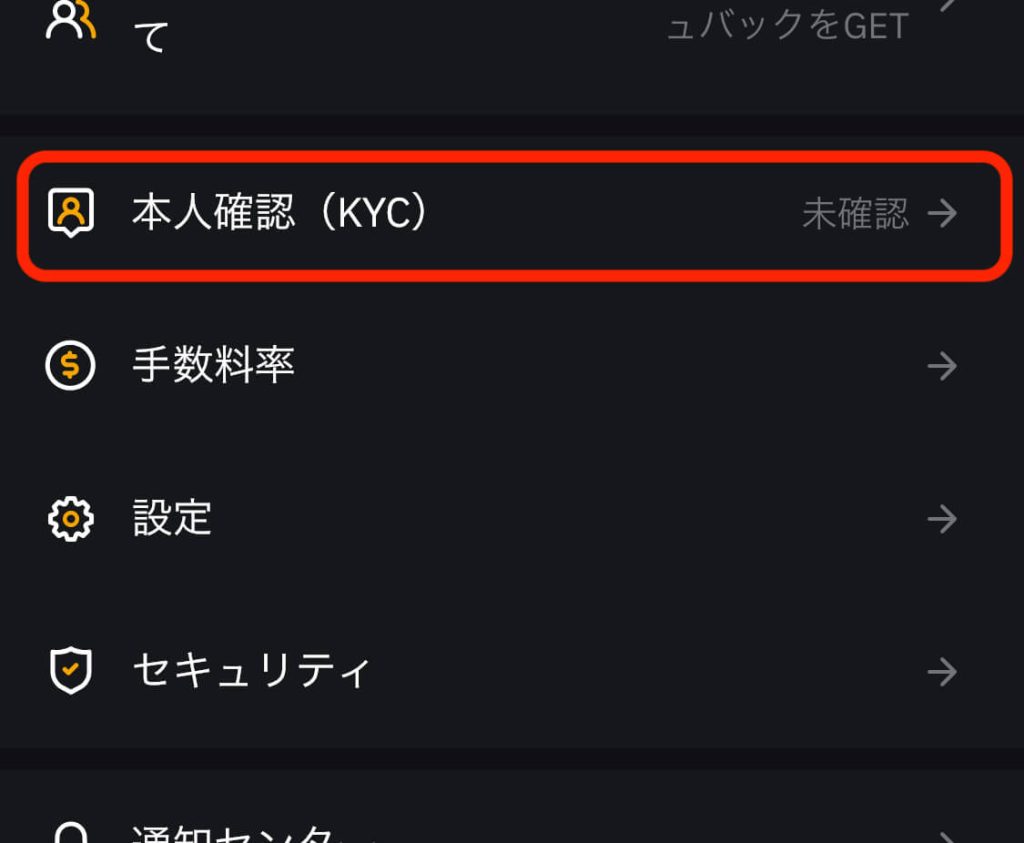
左上の人マークアイコンをタップして『本人確認(KYC)』をクリックします。
『今すぐ行う』をクリックして次の画面を開きましょう!
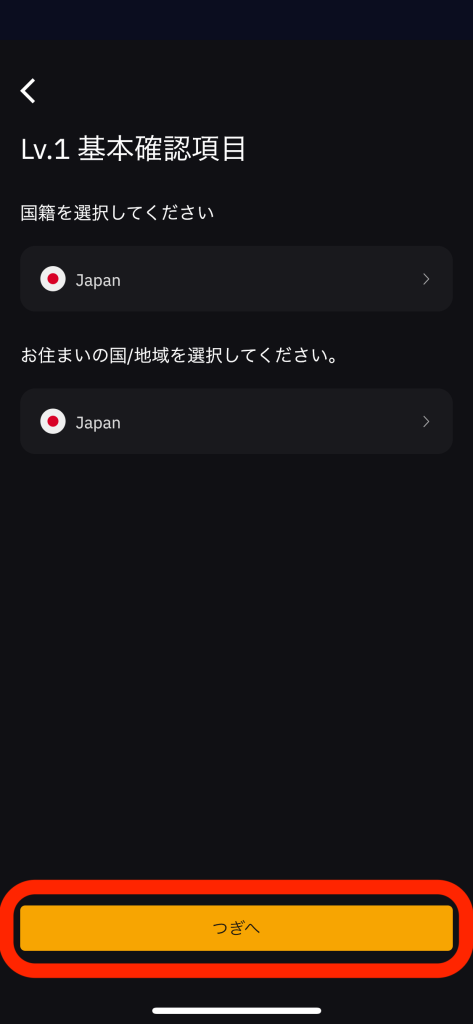
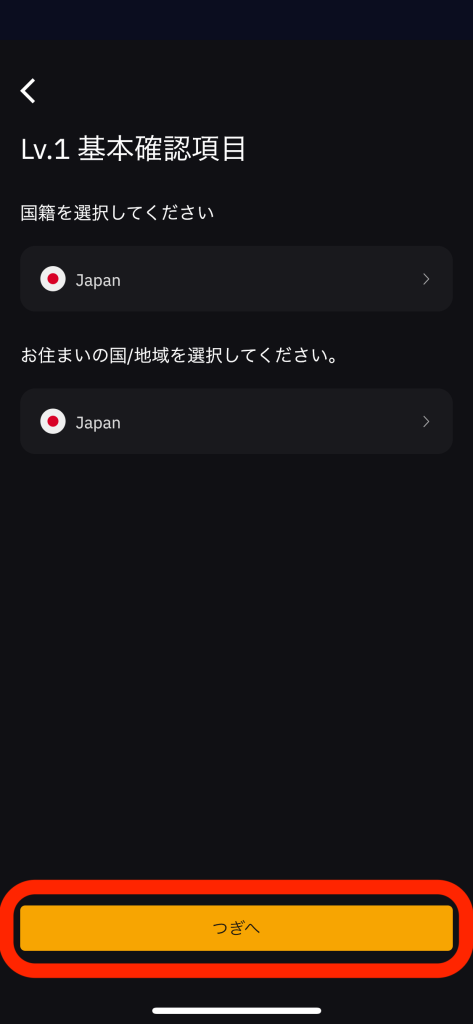
すると上記の画面になるので『つぎへ』をクリックしてまた『つぎへ』をクリックします。
カメラへのアクセスを許可して本人確認書類を撮影しましょう。
身分確認を行います。身分確認は『本人確認書類』と『セルフィー』の2つです!
本人確認書類は以下の4つの中から1つ選びます。
- パスポート
- IDカード
- 運転免許証
- 居住許可証
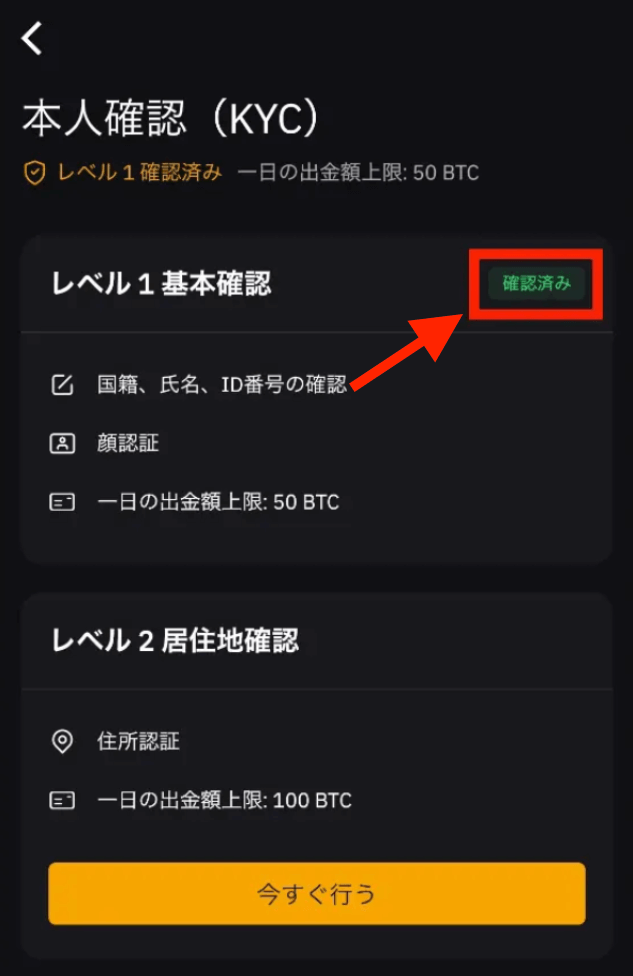
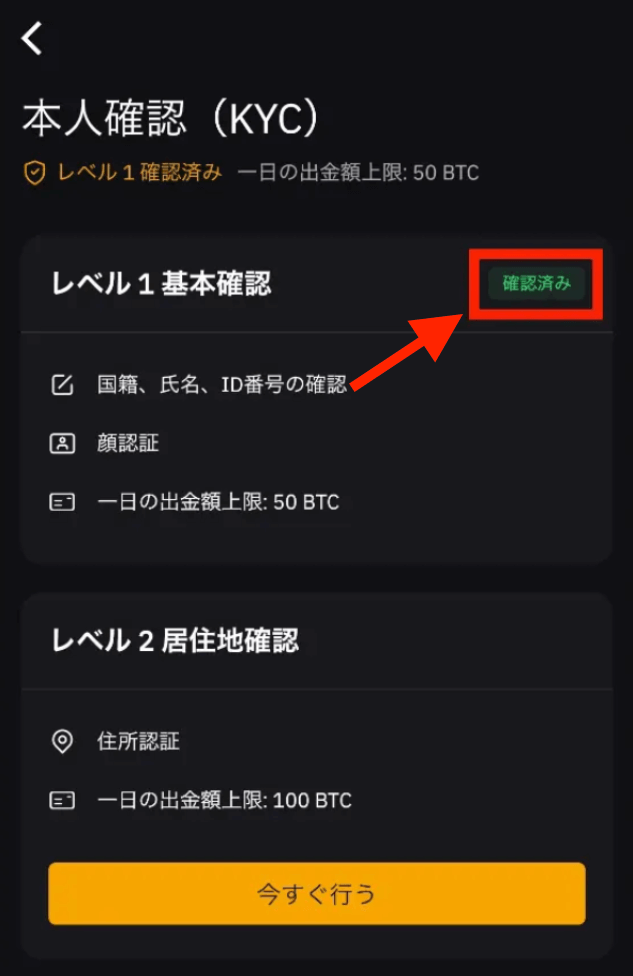
本人確認の撮影が全て完了すると、上記のように『確認済み』と表示されます。
確認できたら本人確認完了です!お疲れ様でした〜!!!
まとめ
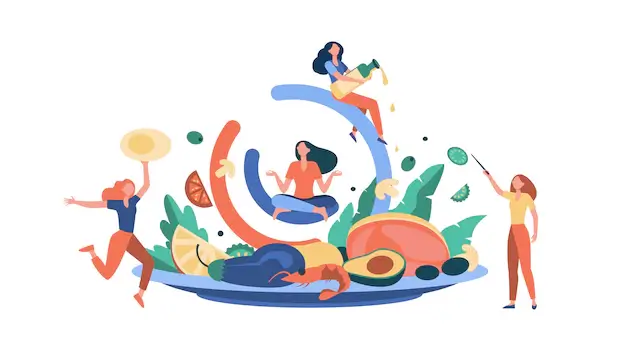
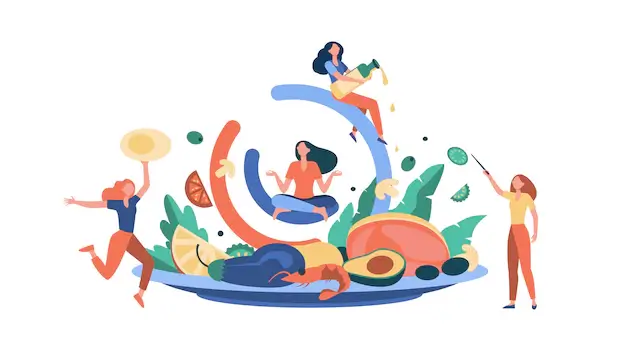
今回はBybitで口座開設して口座開設後の設定方法まで解説していきました!
- アカウントを作成する
- アプリでログインする
- 2段階認証を設定する
- 本人確認を行う
2段階認証を行う際に、『Google認証アプリ』が必要になるので登録する前に準備しておきましょう。
4ステップなのにとても簡単なので登録しやすいのがBybitの特徴でもあります!
さらに、セキュリティ面にも重視しているため、2段階認証や本人確認を行わないと何もできない仕組みになっています。
是非この機会に口座開設を行いましょう!今回は以上です。ありがとうございました〜!